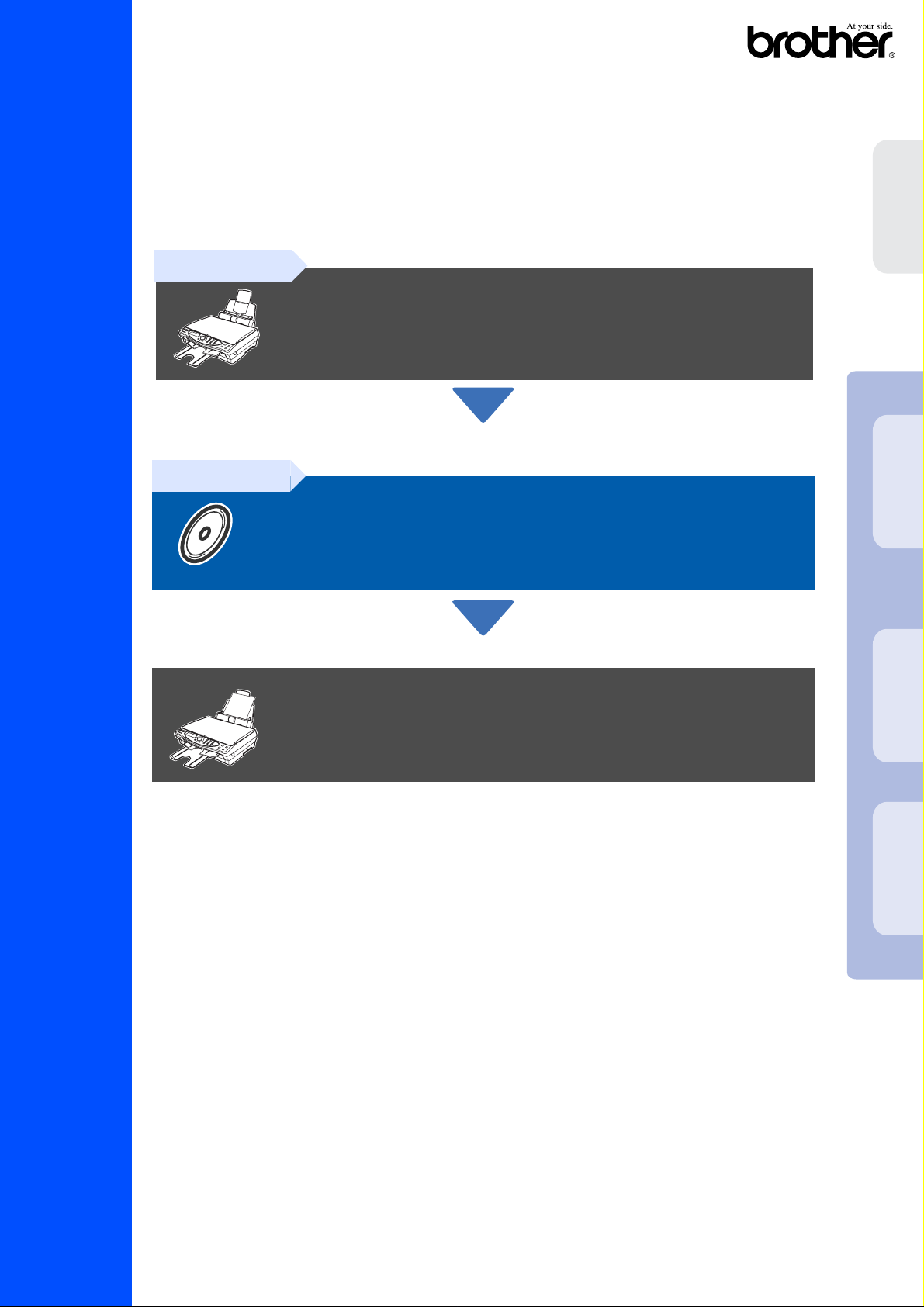
Bitte führen Sie die folgenden
Schritte zur schnellen Installation des Gerätes wie in dieser Installations anleitung
beschrieben aus, um das MFC , die Software und die Treibe r richtig zu installieren.
Schritt 1
Inbetriebnahme des MFC
Schritt 2
Treib er u nd Sof twa r e in sta lli eren
Inbetriebnahme
Mac
®
Windows
des MFC
Installationsanleitung MFC-4820C
Installation abgeschlossen!
Aktuelle Treiber sowie Tipps und Hilfen für eventuell auftretende Probleme finden Sie unter
www.brother.de
Bewahren Sie die Installationsanleitung, das Benutzerhandbuch und die mitgelieferte CD-ROM
griffbereit auf, damit Sie jederzeit schnell alle Informationen und Dokumentationen nutzen
können.
Mitgelieferte Dokumentationen
Informationen zum Auspacken und zur Installation des MFC, der Software und aller notwendigen
Treiber finden Sie in der vorliegenden Installationsanleitung.
Im gedruckten Benutzerhandbuch (Fax-, Kopierer- und Speich erkarten -S tation) sind die
Fax-, Kopierer- und Speicherkarten-Funktionen ausführlich beschriebe n. Am Anfang dieses
Handbuches finden Sie eine Kurzanleitung, die Sie herausschneiden und griffbereit für alle
Benutzer neben das MFC legen können. Nehmen Sie sich jedoch auch ein wenig Zeit und lesen
Sie die restlichen Kapitel des Handbuches, um alle Kopierer-, Fax- und SpeicherkartenFunktionen optimal nutzen zu können.
Zur Verwendung des MFC als Drucker, Scanner und PC-Fax finden Sie alle Informationen im
Benutzerhandbuch auf der mitgelieferten CD-ROM im praktischen PDF-Format, in dem Sie mit
der elektronischen Suche und den Lesezeichen Funk tions beschreibungen und Informationen
schnell finden können.
Treiber und Software installieren
OS
®
OS X
®
Mac
8.6-9.2
10.1/10 .2.1 oder neue r
Beim Arbeiten am PC hilft Ihnen die Online-Hilfe der Treiber und Anwendungen beim Einstellen
und Verwenden der verschiedenen Funktionen.
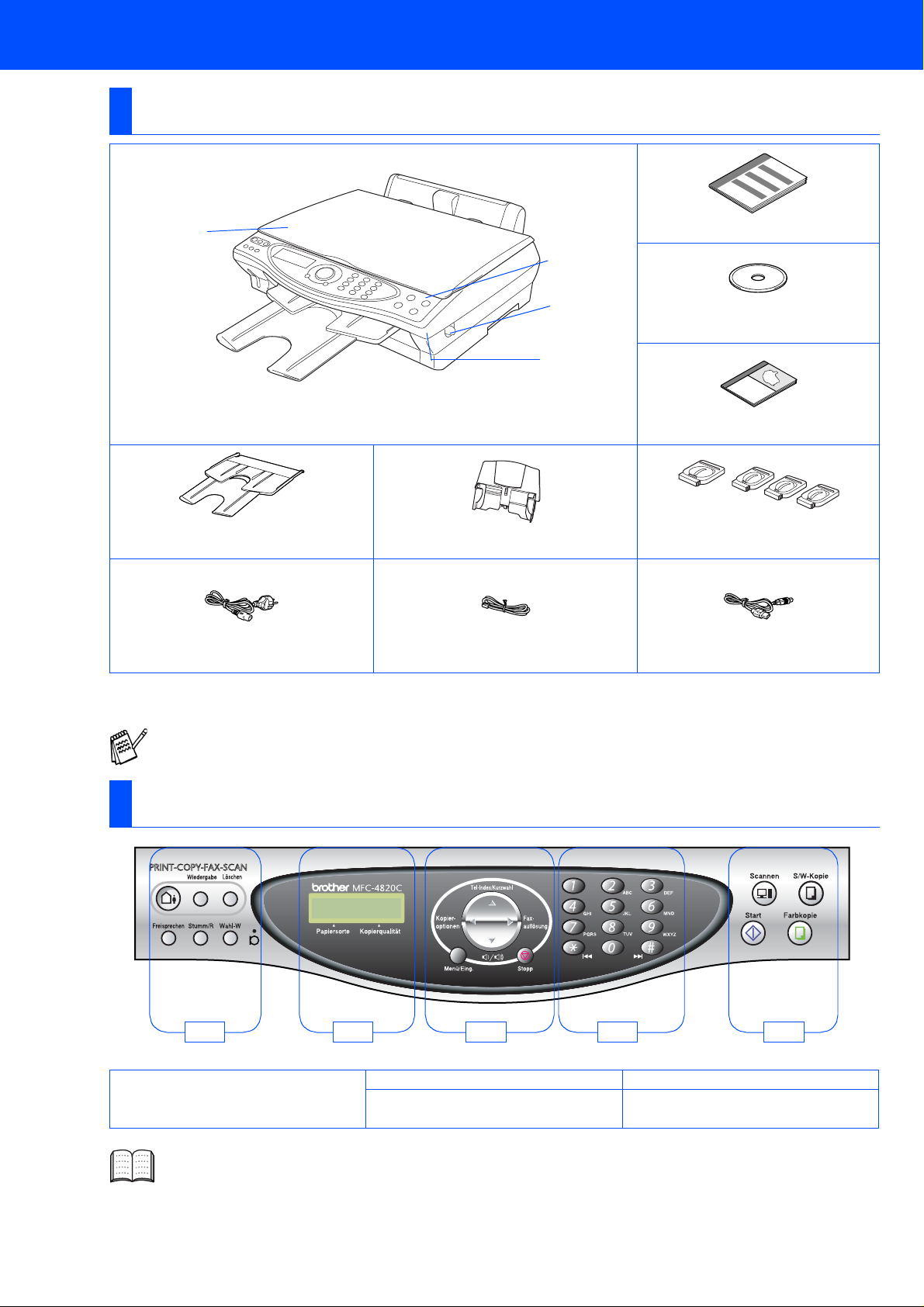
■A llgemeines
Lieferumfang
4
1. Funktionstastenfeld
2. Hebel zum Öffnen des
Gehäusedecke ls
Papierablage des
Ausgabefaches
Netzkabel
3. Gehäusedeckel
4. Vorlagenglas-Abdeckung
Papierzuführung
Faxanschlusskabel
Installationsanleitung
1
2
CD-ROM
3
Benutzerhandbuch
Tintenpatronen
(Schwarz, Cyan, Gelb, Magenta)
USB-Datenkabel
Bewahren Sie das Verpackungsmaterial und den Karton auf, damit Sie das Gerät später für einen Transport
wieder sorgfältig verpacken können.
Verwenden Sie nur das mitgelieferte USB-Datenkabel oder ein geeignetes USB-Daten kabel, das nicht
länger als 2 m ist.
Funktionstastenfeld
1 2 3 4 5
1. Telefon- und Anrufbeantworter-
Tasten
2. LC-Display 4. Ziffe r n ta sten
3. Navigationstasten
5. Scanner-, Fax- und
Kopierertasten
Weitere Informationen erhalten Sie im Abschnitt „Tasten und ihre Funktionen“ in Kapitel 1, Teil I des
Benutzerhandbuches.

Inhaltsverzeichnis
Schritt 1
Schritt 2
Mitgelieferte CD-ROM (MFL-Pro Suite) ............................................................. 10
Windows
Inbetriebnahme des MFC
1. Transportschutz entfernen ...............................................................................2
2. Papierablage des Ausgabefaches befestigen ................................................2
3. Papierschacht befestigen .............. .............. ............... ............... .............. .........2
4. Papier einlegen ............ ............... ............... .............. ............... ............... ............3
5. Netz- und Faxanschluss ....................... ............... .............. ............... ............... .3
6. Tintenpatronen installieren ..............................................................................4
7. Druckqualität und vertikale Ausrichtung ........................................................ 6
8. LCD-Kontrast einstellen ...................................................................................7
9. Empfangsmodus wählen .................................................................................. 8
10. Anrufbeantworter vorbereiten .........................................................................8
11. Datum und Uhrzeit einstellen ...........................................................................9
12. Absenderkennung eingeben ............ ............... ............... .............. ............... .....9
Treiber und Software installieren
®
98/98SE/Me/2000 Professional/XP ................................................. 12
■ Windows® 98/98SE/Me ......................................................................................15
■ Windows
■ Windows
®
2000 Professional ...........................................................................17
®
XP .....................................................................................................18
Macintosh® OS 8.6 - 9.2 ..................................................................................... 20
Macintosh® OS X 10.1 / 10.2.1 oder neuer ....................................................... 22
Warnung Hinweis
Warnhinweise und Vorsichtsmaßnahmen zur
Vermeidung von Verletzungen und Gefahren
Das Gerät arbeitet nicht
richtig oder kann beschädigt werden, wenn Sie
diese Hinweise nicht beachten
Anmerkungen, Tipps
oder zusätzliche Informationen
Verweise auf das Benutzerhandbuch
Benutzer-
handbuch
1
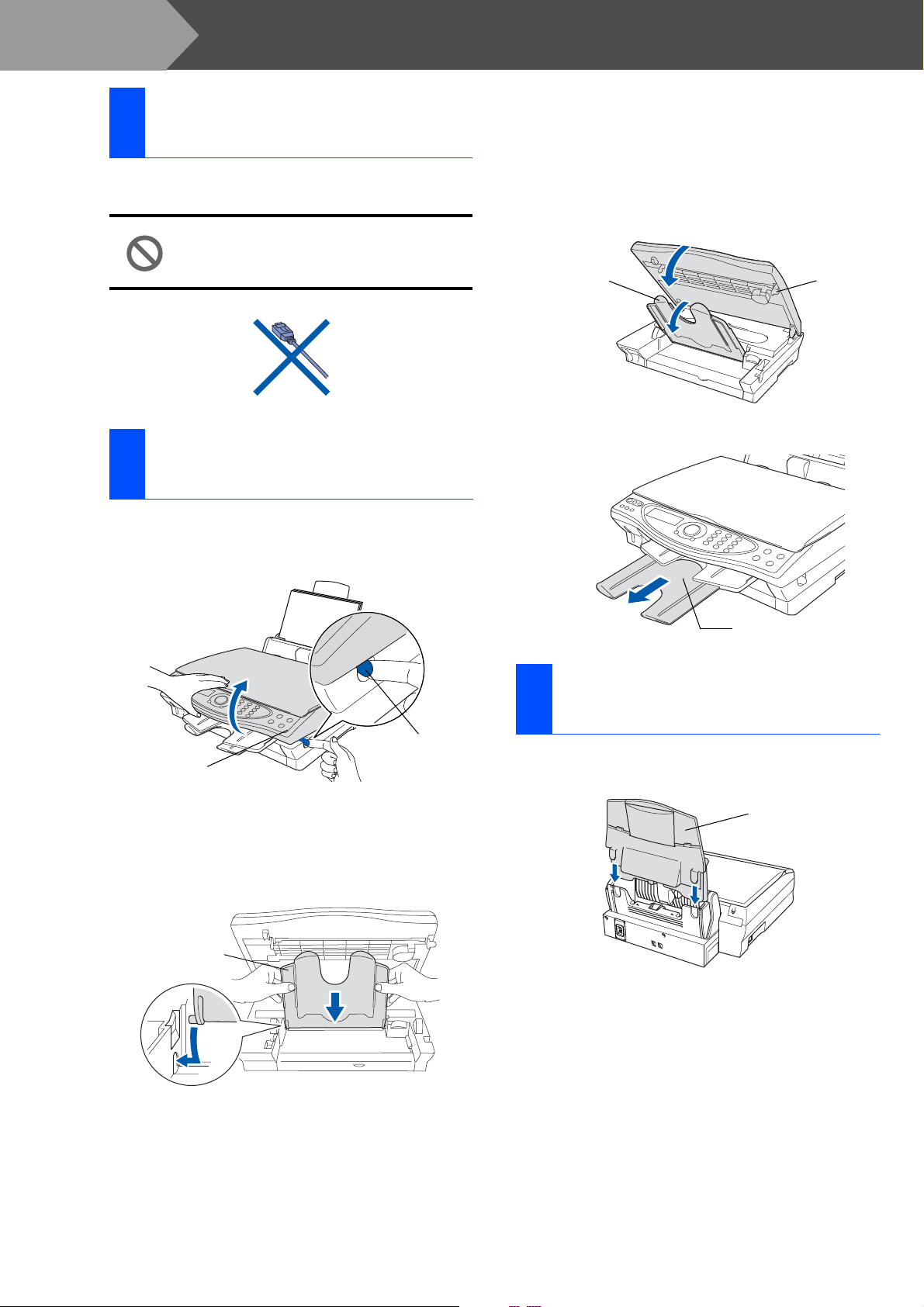
Schritt 1
Transportschutz
1
entfernen
Inbetriebnahme des MFC
1 Entferne n Sie die Transportschutz-
Klebebänder.
Schließen Sie NICHT das USB-Kabel
an. Dies geschieht erst bei der
Treiberinstallation.
Papierablage des Aus -
2
gabefaches be fest ige n
1 Öffnen Sie den Gehäus edecke l, in dem Sie
den Hebel nach vorn z iehen und dann den
Deckel hockklappen.
3 Klap pen Sie die Papierab lage des Ausga-
befaches nach unten und schließen Sie den
Gehäusedeckel.
Papierablage
des Ausgabefaches
Gehäusedeckel
4 Ziehen Sie die Verlängerung heraus.
Verlängerung
Hebel zum
Öffn en des
Gehäusedeckel
Gehäusedeckels
2 Befes tige n Sie die Pap ierabl age des Au sga-
befaches indem Sie die beiden Zapfen in
die dafür vorgesehenen Aussparungen stecken.
Papierablage
des Ausgabefaches
Papierschacht
3
befestigen
1 Setzen S ie de n P api er sch ach t vo n o ben a n
der Rückseite des MFC ein.
Papierschacht
2
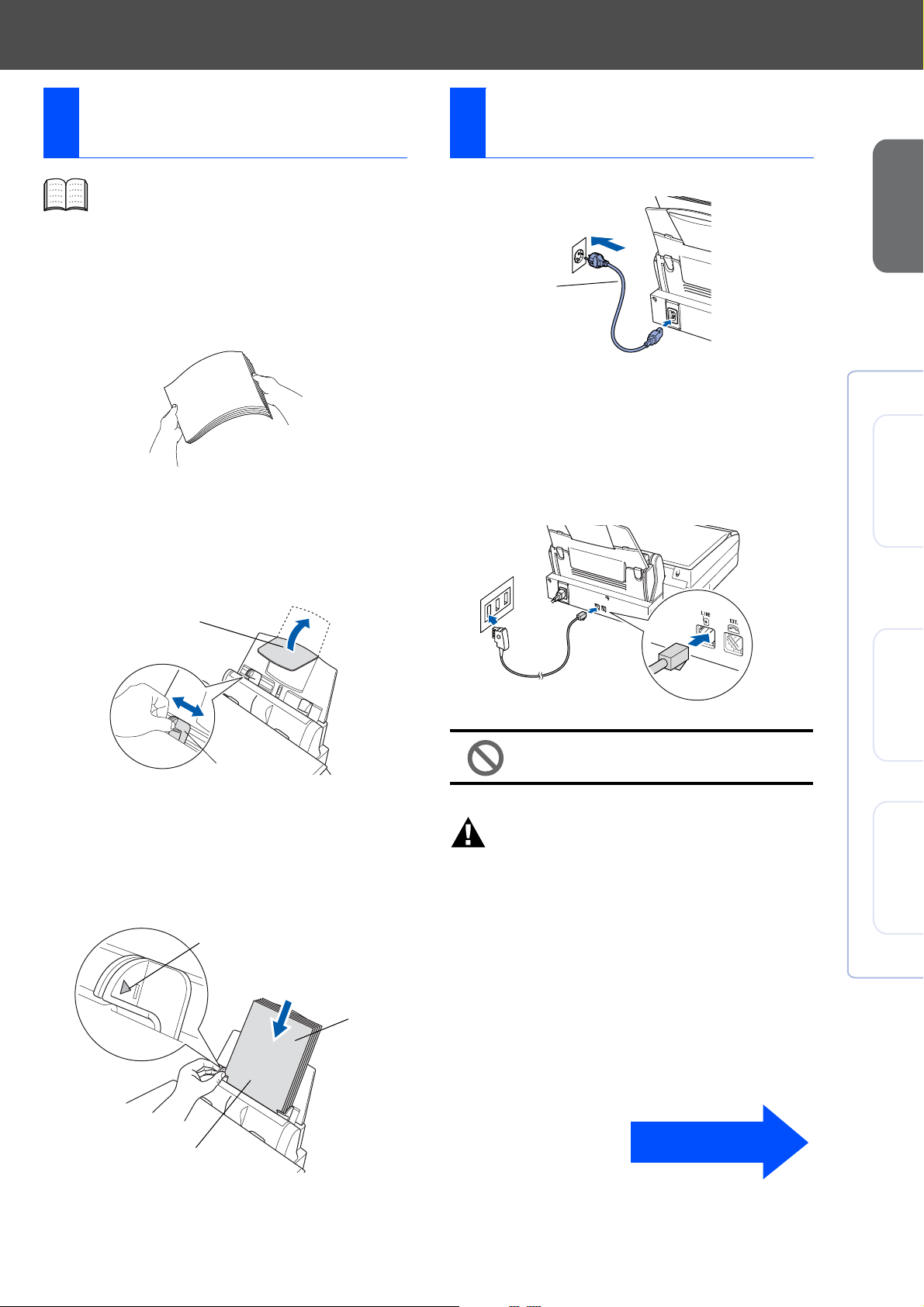
Papier einlegen
4
Netz- und
5
Faxanschluss
Sie können bis zu 100 Blatt Papier (80 g/
2
m
) einlegen.
Weitere Informationen zum verwendbaren
Papier finden Sie im Benutzerhandbuch
Teil I, Kapitel 2 „Papier und Druckmedien“ .
1 Fäc hern Sie da s Papier gut au f, um
Papierstaus zu vermeiden.
2 Klappen Sie die Papierstütze aus. Drücken
Sie die be iden Teile d er linken Papierführung zus ammen und verschieben Sie die
Führun gen e ntspr eche nd de r Brei te de s Papiers.
Papierstütze
1 Schließ en Sie das Net z k abel an.
Netzkabel
2 Schließen Sie das Faxanschlusskabel an
die mit LINE beschriftete Buchse des MFC
und an die linke Buchse der TAE-Steckdose
an.
Inbetriebnahme
Mac
®
Windows
des MFC
Papierführung
3 Legen Sie das Papier vorsichtig ein.
Verge wi s sern Sie s ich, dass di e z u bedruckende Seite nach oben zeigt und dass das
Papier die Markierung für die maximale Stapelhöh e nicht übers c hreitet.
Markierung für
die maximale
Stapelhöhe
Zu bedruckende
Seite
Papier
Schließen Sie NICHT das USBDatenk abel an.
Warnung
■ Das MFC muss an eine geerdete, jederzeit leicht
zugängliche Netzsteckdose angeschlossen werden, damit es im Notfall schnell vom Netz getrennt
werden kann.
■ Das MFC wird über den Netzanschluss geerdet.
Deshalb sollten Sie zum Schutz vor Spannungsspi tzen über d ie Tel efonleitung zuerst die Stromversorgung und dann den Faxanschluss herstellen. Aus demselben Grund sollten Sie vor dem Verstellen oder dem Transportieren des Gerätes stets
zuerst den Faxanschluss lösen, bevor Sie den
Netzstecker ziehen.
Weiter au f der
näch sten Seit e
OS
®
OS X
®
Mac
8.6-9.2
10.1 /1 0.2. 1 od er neu e r
3
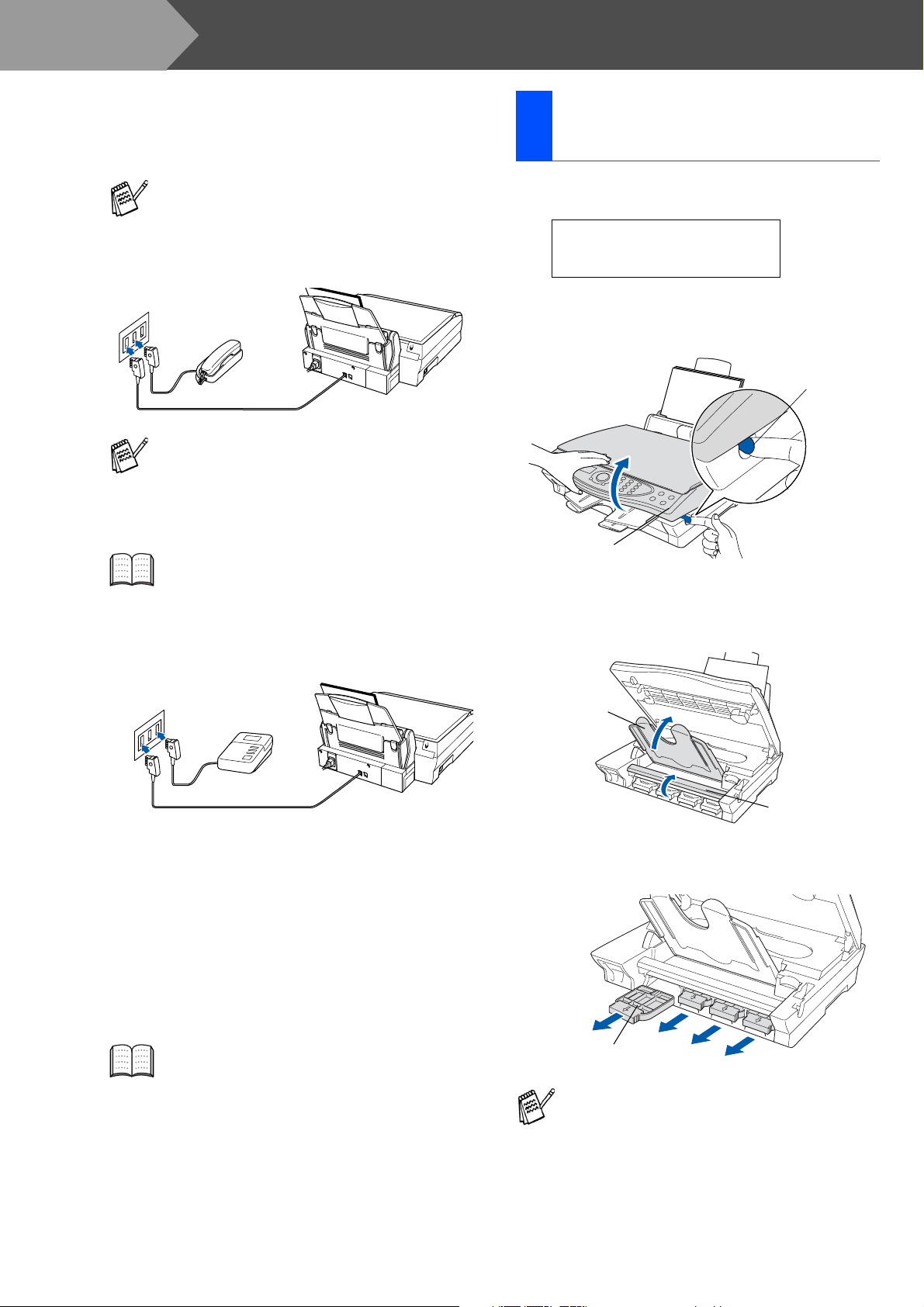
Ö
Schritt 1
Inbetriebnahme des MFC
Tintenpatronen
6
installieren
Wenn Sie an derselben Leitung auch ein externes Telefon verwenden möchten, schließen Sie dieses wie gezeigt an der mittleren
und das MFC an der linken Buchse der TAESteckdose an.
Externes
Telefon
Wenn Sie an derselben Leitung auch einen
externen Anrufbeantworter verwenden
möchten, schließen Sie diesen wie gezeigt
an der rechten und das MFC an der linken
Buchse der TAE-Steckdose an.
Zur Verwendung des externen Anrufbeantworters stellen Sie den Empfangsmodus
Manuell ein. Weitere Informationen dazu
finden Sie in Kapitel 1, „Externer Anrufbeantworter“, in Teil I des Benutzerhandbuches.
1 Vergewissern Sie sich, dass das Gerät mit
Strom versorgt ist. Das Display zeigt:
Patrone prüfen
Deckel öffnen, dann...
2 Öffn en Sie den Gehäusedeckel, ind em Sie
den Hebel nach vorn z iehen un d dann den
Deckel hochklap pen.
Hebel zum
des Gehäusedeckels
Gehäusedeckel
ffnen
3 Klap pen Sie die Papierab lage des Ausga-
befaches hoch und öffnen Sie die Tintenpatronenabdeckung.
Externer
Anrufbeantworter
Hauptanschluss/Nebenstellenanlage
Das MFC kann sowohl an einem Hauptanschluss als
auch an einer Nebenstellenanlage angeschlossen
werden.
Werkseitig ist das Gerät für den Betrieb an einem
Hauptanschluss voreingestellt. Wenn Sie das MFC
an eine Nebenstellenanlage anschließen, muss der
Nebenstellenbetrieb eingeschaltet werden.
Weitere Informationen hierzu finden Sie in
Kapitel 3, „Hauptanschluss und Nebenstellenanlage“ in Teil I des Benutzerhandbuches.
Falls Probleme beim Anschluss innerhalb einer Nebenstellenanlage auftreten sollten, wenden Sie sich
bitte an den Hersteller der Nebenstellenanlage.
Papierablage
des Ausgabefaches
Tintenpatronenabdeckung
4 Entf ernen Sie die gelben Transports c hutz-
patronen.
Transportschutzpatronen
Bewahren Sie die Transportschutzpatronen
sorgfältig auf. Sie benötigen sie, wenn Sie
das MFC für einen Transport verpacken
müssen.
4
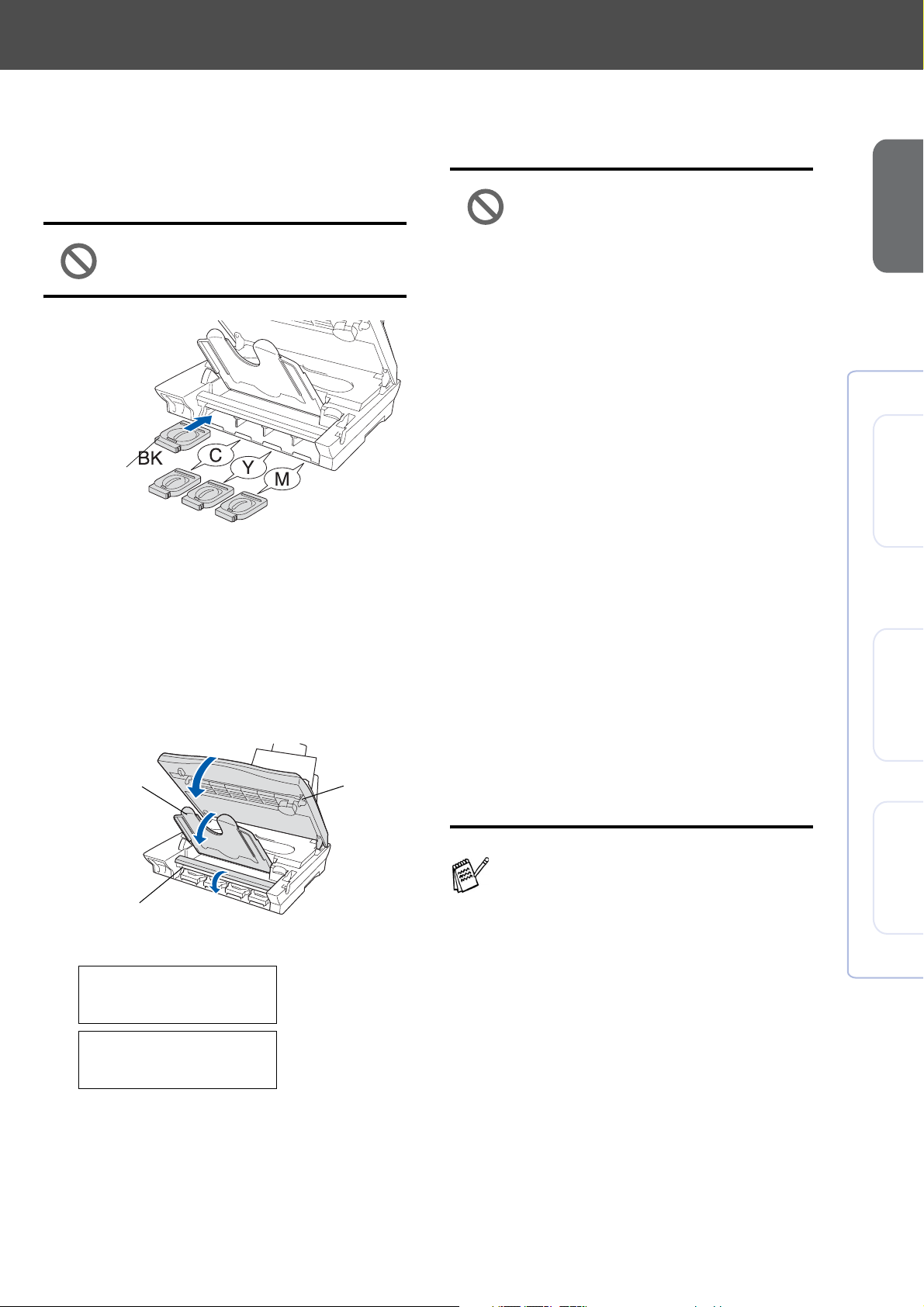
5 Legen Sie die Tintenpatronen ein, bis sie
hörbar einrasten.
• •Ziehen Sie NICHT d i e K lebebän der von den Patronen ab.
Tintenpatrone
6 Schließen Sie die Tintenpatronenabde-
ckung, klappen Sie die Papierablage herunter und schließen S ie den Geh äusedeck el.
Bei der Ers t insta llation begin nt das MFC
nun das spezielle Tintenleitungssystem von
Brother für den erstmaligen Betrieb vorzubereiten. Dies ist nur einmal bei der Erstinstallation notwe ndig. Der Vorgang d auert
ca. vier M inuten.
Papierablage
des Ausgabefaches
Gehäusedeckel
• Versuchen Sie nicht, leere Tintenpatronen wieder aufzufüllen
und verwenden Sie keine wieder
aufgefüllten Tintenpatronen. V erwenden Sie nur original Brother
Tintenpatronen. Die Ver wendung
von Verbrauchsmaterial, das
nicht den Spezifikationen von
Brother entspricht und/oder
nicht von gleicher Qualität und
Eignung wie das von Brother gelieferte oder freigegebene ist,
kann zu Schäden am Gerät und
zum Verlust von Gewährleistungsan sprüch en fü h r en.
• Ne hmen Sie die Tintenpatronen
nur heraus, wenn sie gewechselt
werden müssen. Andernfalls
kann sich die Tintenqualität verschlechtern und das MFC kann
den Tintenvorrat nicht mehr richtig erkennen.
• Schütteln Sie die Tintenpatronen
nicht. Falls Tinte auf Haut gelangt, waschen Sie diese sofort
mit Seife oder einem Waschmittel ab.
• Ne hmen Sie die Tintenpatronen
nicht mehrmals hintereinander
heraus. Dadurch könnte Tinte
auslaufen.
Inbetriebnahme
Mac
®
Windows
OS
®
des MFC
8.6-9.2
Tintenpatronenabdeckung
Im Display erscheint:
Initalisierung
(ca. 4 Minuten)
Initialisierung
Bitte warten
Falls eine Tintenfarbe an der falschen Position eingesetzt wurde, muss die Patrone wieder entfernt und an der richtigen Position
eingesetzt werden. Weil sich die Farben
wahrscheinlich vermischt haben, müssen
Sie die Druckköpfe mehrmals reinigen, bevor Sie den nächsten Ausdruck starten. Lesen Sie dazu „Druckköpfe reinigen“ in
Anhang B des Benutzerhandbuches.
OS X
®
Mac
10.1 /1 0.2. 1 od er neu e r
5
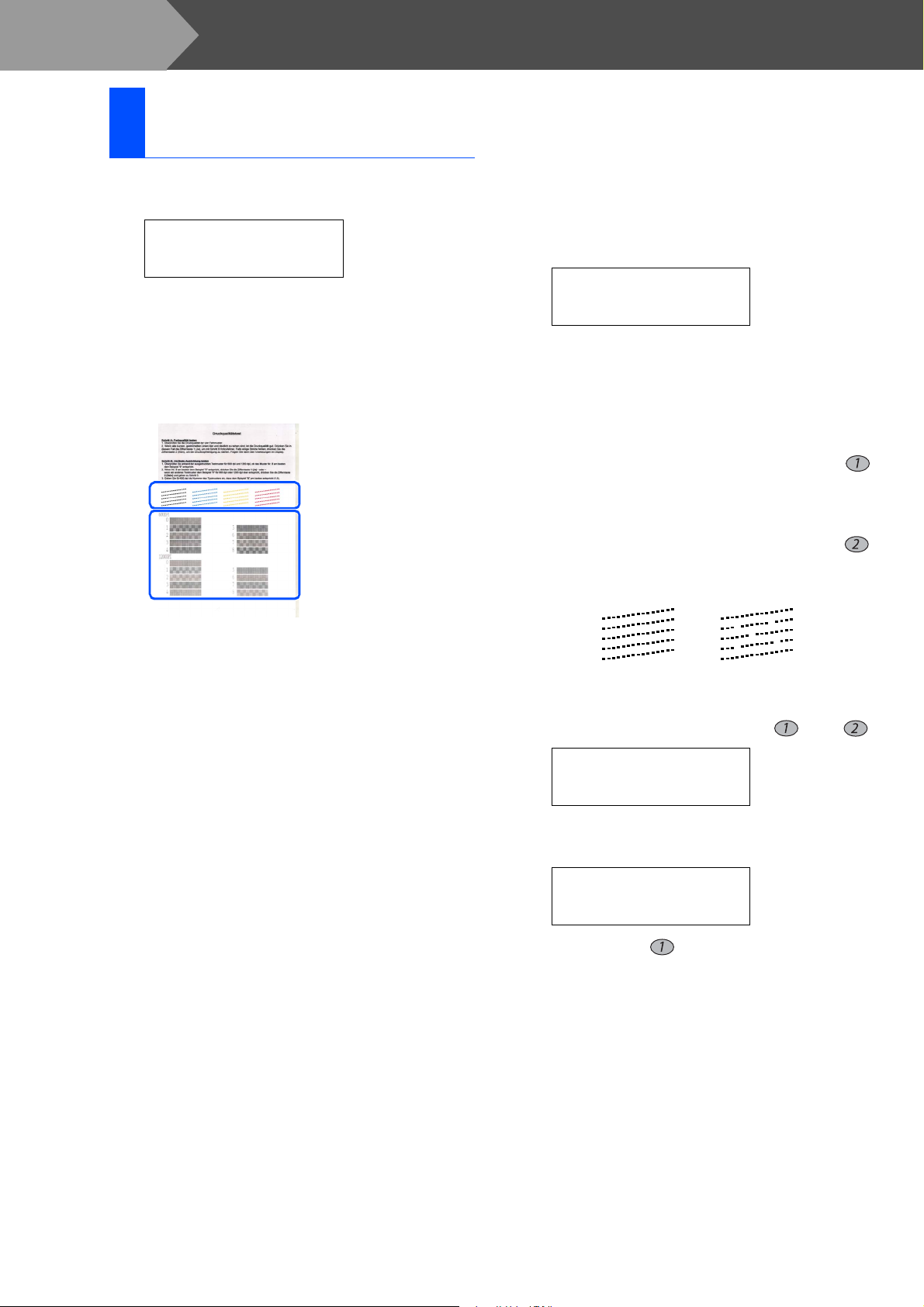
Schritt 1
Druckqualität und
7
vertikale Ausr ichtung
Inbetriebnahme des MFC
1 Nach Bee ndigung des R einigung s v organ-
ges erscheint im Dis play:
Papier einlegen
START drücken
2 Vergewissern Sie sich, dass sich Papier in
der Papierzuführung befindet.
Drücken Sie
Start.
3 Das MFC druckt eine Testseite a us (nur b ei
der Erstinst allation der Tintenpatronen ).
Schritt A
Schritt B
Schritt A:Farbqualität
prüfen
1 Das Display zeigt:
Schritt A OK?
1.Ja 2.Nein
Prüfen Sie die Druckqualität der vier
Farbblöcke (Schwarz/Cyan/Gelb/Magenta)
im Testdruck.
2 Wenn alle k urzen, ges t r ichelt en Linie n k lar
und deutlich zu sehen sind, ist die Druckqualität gut. Drücken Sie in diesem Fall ,
um mit Schri tt B : Vertikale Ausrichtung
prüfen fortzufahren
— oder —
falls einige Striche fehlen, drücken Sie ,
um mit Schritt
OK Schlecht
3 fortzufahren.
3 Sie werden für jede Farbe gefragt, ob die
Druckqualität gut ist. D r üc k en Sie je nac h
Druckqualität die Zifferntaste oder .
Schwarz OK?
1.Ja 2.Nein
Nachdem Sie die Frage für jede Farbe beantwortet haben, zeigt das Display:
Reinigen starten
1.Ja 2.Nein
Drücken Sie (Ja), um den Re inigungsvorgang z u starten.
Nachde m der Reinigu ngsvorg ang abgeschlossen ist, dr ück en Sie
druckt nochmals die Testseite aus. Wiederholen Sie Schritt A.
Start. Das MFC
6
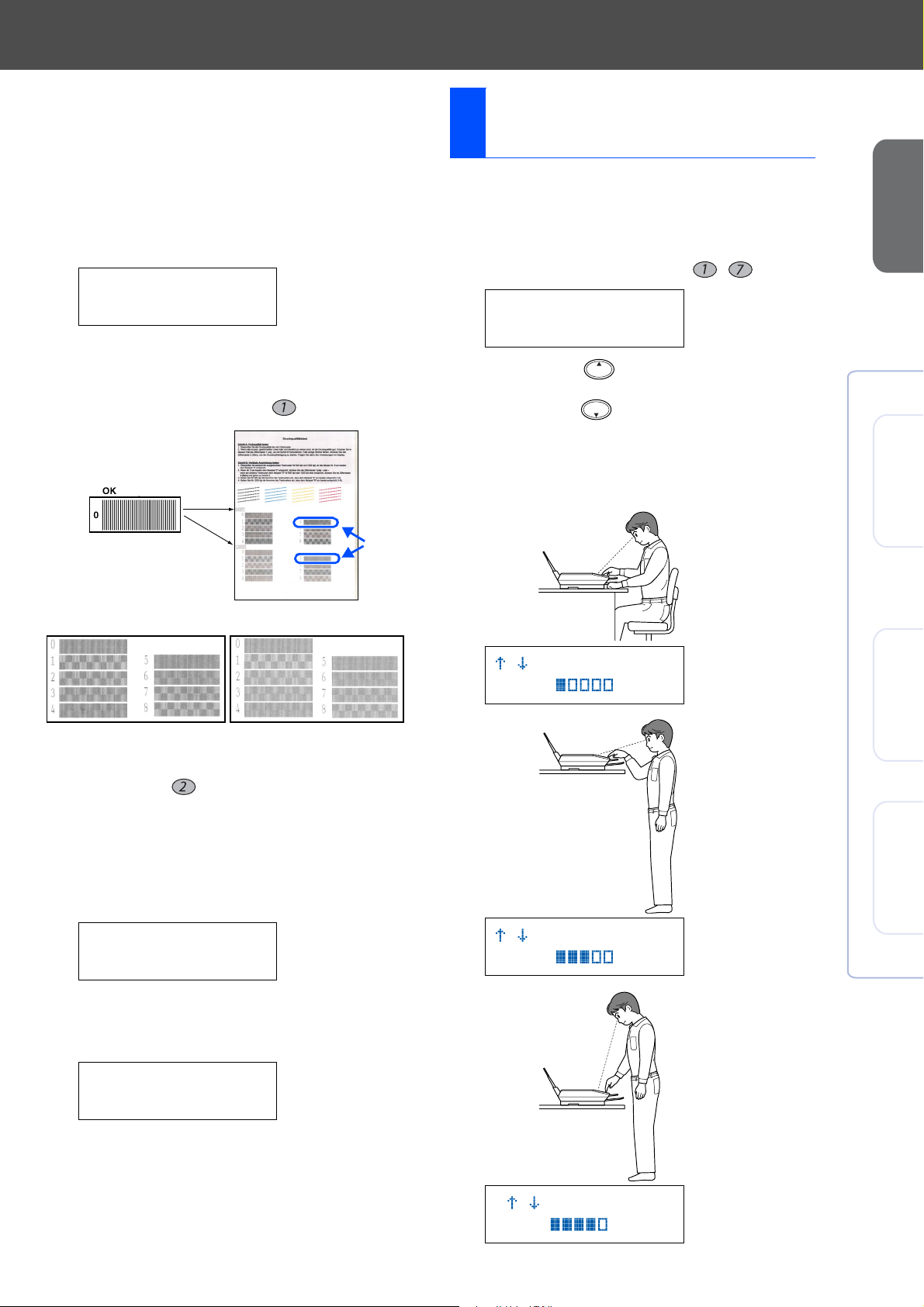
LCD-Kontrast einstellen
8
Schritt B:Vertikale Aus-
richtung prüfen
1 Das Display zeigt:
Schritt B OK?
1.Ja 2.Nein
Überprüfen Sie an hand der Te s tmuster für
600 dpi un d 1200 dpi, ob das Muste r Nr. 5
am beste n dem Bei spie l 0 entspricht. Wenn
ja, drücken Sie die T as t e .
Nr.5
Je nach dem, wie da s MFC aufgestellt ist un d in
welch em Wi nkel auf das Display geschaut wi rd,
können Sie die Kont rastein stellung ändern, um
den Text optimal lesen zu können.
1 Drücken Sie Menü/Eing., , .
Geräteeinstell
7.LCD-Kontrast
2 Drücken Sie , um den Ko nt rast zu er-
höhen — ode r —
drücken Sie , um den Kon tra s t zu ve rringern.
3 Drücken Sie Menü/Eing.
4 Drücken Sie Stopp.
Inbetriebnahme
Mac
®
Windows
des MFC
600 DPI
Falls ein anderes Tes t muster dem Beispiel
für 600 dpi oder 1200 dpi eher ent s pricht,
drück en Si e für Nein un d fahren Sie mit
Schritt
wählen.
2 fort, um dieses Testmuster zu
1200 DPI
2 Geben Sie für 60 0 dpi m it den Zif fe rnt as te n
die Nummer des Testmuster s e in, das dem
Beispiel 0 am beste n entspricht (1-8).
Ausricht 600 dpi
Beste: Nr. eing.
3 Geben Sie für 1200 dpi die Nummer des
Testm us t ers ein, das de m Beispiel 0 am
besten entspricht (1-8).
, dann EING.
-+
, dann EING.
-+
OS
®
OS X
®
Mac
8.6-9.2
10.1 /1 0.2. 1 od er neu e r
Ausricht 1200dpi
Beste: Nr. eing.
Der Qualitätstest ist nun abgeschlossen.
, dann EING.
+
7

Schritt 1
Inbetriebnahme des MFC
Menü/Eing. Stopp Zifferntasten Start
Empfangsmodus wählen
9
Stellen Sie wie folgt den gewünschten Empfangsmodus ein.
1 Drücken Sie Menü/Eing.
2 Drücken Sie .
3 Drücken Sie .
4 Drücken Sie .
5 Wählen Sie mit den gewünschten Emp-
fangsmodus aus.
6 Drücken Sie Menü/Eing.
7 Drücken Sie Stopp.
Sie möchten die
Freisprecheinrichtung oder ein ext.
Telefon verwenden.
Ja
Alle Anrufe sollen
automatisch angenommen und Faxe
automatisch empfangen werden.
Nein
Nein
Nur Fax
Wenn Sie nur Faxe empfangen möchten
Bei jedem Anruf wird zum
Faxempfang umgeschaltet.
Fax/Tel
Ja
Wenn Sie viele Faxe und
wenige Anrufe erwarten
Das MFC empfängt Faxe automatisch und ruft Sie bei einem Telefonanruf dur ch ein
Pseudoklingeln ans Telefon.
Manuell
Anrufbeantworter
10
vorbereiten
Bevor Sie den Anrufb eantwor te r einschalten
können, muss ein A ns agetext au fg es prochen
werden.
1 Drücken Sie Menü/Eing.
2 Drücken Sie .
3 Drücken Sie .
4 Drücken Sie .
5 Wählen Sie mit TAD-Ansage und
drücken Sie
Ansagetexte
TAD-Ansage
6 Wählen Sie mit Aufnehmen.
Ansagetexte
Aufnehmen
7 Um mit der Aufnahme zu beginnen, drücken
Sie Menü/Eing. und sprechen den ge-
wünschten Text auf.
8 Schließen Sie die Au fn ahme ab, ind em Sie
Stopp drücken. Der aufgenommene Text
wird nun z ur Kontrolle wiedergegeben.
9 Sie können jetzt den Anrufbeantworter ein-
schalten, indem Sie die Taste drücken,
bis sie leu c ht et und das Display zeigt :
Menü/Eing.
Wenn Sie wenige Fax e und
viele Anrufe erwarten
Sie können jeden eingehenden
Anruf selbst annehm en.
Weitere Informationen dazu finden Sie in
Teil II, Kapitel 2, „Empfangen“ des Benutzerhandbuches.
8
Leuchtet
TAD:Anrufbeantw.
Der Anrufbeantworter zeichnet nun von
Anrufern hinterlassene Nachrichten auf
und Faxe werden automatisch empfangen.

Absenderkennung
12
eingeben
Wenn Sie den Anrufbeantworter einschalten, sind die übrigen Empfangsmodi deaktiviert. Wenn Sie den Anrufbeantworter
wieder ausschalten, ist der zuletzt eingestellte Empfangsmodus wieder gültig.
Weitere Informationen zum Anrufbeantworter finden Sie in Kapitel 8, Teil II des Benutzerhandbuches.
Datum und Uhrzeit
11
einstellen
Datum und Uhrzeit werden im Display angezeigt
und auf jedes versen dete Fax gedruckt.
1 Drücken Sie Menü/Eing.
2 Drücken Sie .
3 Drücken Sie .
4 Geben Sie die Jahreszahl zweistellig ein (z.
B. 0, 3 für 2003) und drücken Sie dann
Menü/Eing.
Datum/Uhrzeit
Jahr:2003
5 Geben Sie den Monat zweistellig ein (z. B.
0, 9 für Septem ber) und drüc k en Sie da nn
Menü/Eing.
Datum/Uhrzeit
Monat:09
Die Absenderkennung, d. h. die Rufnummer des
MFC und Ihr Name bzw. Firmenname, wird am
Anfang jeder ges endeten Seite gedru c k t.
1 Drücken Sie Menü/Eing.
2 Drücken Sie .
3 Drücken Sie .
4 Geben S ie m it den Zifferntasten Ihre Fax-
nummer (bis zu 20 Zeichen) im internationalen Standardformat (z . B. +49 69 1234) ein
und drücken Sie dann Menü/Eing.
Abs.-Kennung
Fax:908XXXXXXXX
5 Geben S ie m it H ilf e der folgenden Tab elle
Ihren Namen (bis zu 20 Zeiche n) ein und
drück en Sie dann
Abs.-Kennung
Name:BUSCH & CO.
Zur Eingabe des „+“-Zeichens drücken Sie
die Taste . Um zweimal hintereinander
denselben Buchstaben oder zwei auf derselben Taste liegende Buchstaben einzugeben
(z. B. „LL“ oder „TU“), geben Sie den ersten
Buchstaben ein, drücken dann und
wählen den nächsten Buchstaben.
Weitere Informationen dazu finden Sie in
Anhang C, „Texteingabe“ des Benutzerhandbuches.
Menü/Eing.
Inbetriebnahme
Mac
®
Windows
OS
®
des MFC
8.6-9.2
6 Geb en Sie den Ta g z w eistellig ein (z . B. 0,
6) und drück en Sie da nn Menü/Eing.
Datum/Uhrzeit
Tag:06
7 Geb en Sie die Uh rz eit im 24-Stunden-For-
mat ein (z. B. 1, 5, 2, 5 für 15:25) und drü-
cken Sie dann Menü/Eing.
Datum/Uhrzeit
Uhrzeit:15:25
8 Drücken Sie Stopp.
Im Falle einer Fehleingabe drücken Sie
Stopp, um zu Schritt 1 zurückzukehren.
Taste 1-mal 2-mal 3-mal 4-mal
2 ABC2
3 DEF3
4 GHI 4
5 JKL5
6 MNO6
7 PQRS
8 TUV8
9 WXY Z
6 Drücken Sie Stopp.
Im Falle einer Fehleingabe drücken Sie
Stopp, um zu Schritt 1 zurückzukehren.
Weit er au f Seite 10,
um die Treiber zu installieren
OS X
®
Mac
10.1 /1 0.2. 1 od er neu e r
9

Schritt 2
Mitgelieferte CD-ROM (MFL-Pro Suite)
Auf der mitgelieferten CD-ROM befinden sich die folgenden Programme und Informationen.
✓
Treiber und Software installieren
Software installieren
Zur Installation der Drucker-, PC-FAX-Senden- und
Scannertreiber sowie verschiedene Hilfsprogramme
wie zum Beispiel Paper Port, TextBridge OCR und
PhotoPrinter 4.
Dokumentationen
Benutzerhandbuch und weitere Dokumentationen im
PDF-Format (inklusive Anwendung zum Lesen).
Brother Sol ut i ons Center
Die Brother Solutions Center-Website bietet Ihnen Informationen über Ihr Brother MFC, wie FAQs, Benutzerhandbücher, aktuelle Treiber und Tipps zur
Verwendung des Gerätes.
✓
Hilfe
Hilfreiche Hinweise und Tipps
MFL-Pro Suite Driver Installer
Zur Installation der Drucker-, PC-FAX-Senden- und
Scannertreiber für OS 8.6 - 9.2.
Documents
Benutzerhandbuch und weitere Dokumente im
PDF-Format
PhotoPrinter
Mit dieser Anwendung können Bilder und Vorlagen
bearbeitet und ausgedruckt, mehrere Bilder auf eine
Seite gedruckt, Bilder gedreht, zurechtgeschnitten
und mit besonderen Effekten versehen werden.
Mac OS X (für native Mac OS X 10.1/10.2.1)
Zur Installation der Drucker-, PC-FAX-Senden- und
Scannertreiber und des Remote Setup-Programms
für Mac OS X .
®
4
10
Brother Solutions Center
Die Brother Solutions Center-Website bietet Ihnen Informationen über Ihr Brother MFC, wie FAQs, Benutzerhandbücher, aktuelle Treiber und Tipps zur
Verwendung des Gerätes.
ReadMe!
Hier finden Sie wichtige Informationen und Hilfe zu
verschiedenen Themen.

Schritt 2
Treiber und Software installieren
Folgen Sie der Installationsbeschreibung für das von Ihnen verwendete Betriebssystem.
des MFC
Inbetriebnahme
Windows® 98/98SE/Me/2000
Professional/XP........................................... Weiter auf Seite 12
®
Macintosh
Macintosh
OS 8.6 - 9.2.............................. Weiter auf Seite 20
®
OS X 10.1 / 10.2.1 oder neuer Weiter auf Seite 22
Mac
®
Windows
OS
®
OS X
®
Mac
8.6-9.2
10.1 /1 0.2. 1 od er neu e r
11

Schritt 2
Windows® 98/98S E/Me/2000 Profes sional / X P
Vergewissern Sie sich, dass Sie das MFC wie in Schritt 1 „Inbetriebnahme
des MFC” auf den Seiten 2 bis 9 beschrieben vorbereitet haben.
Treiber und Software installieren
Wenn Sie Windows® 2000 verwen den :
Bevor Sie die Speich erkarten -F unktionen des
MFC vom C ompute r aus nutzen kö nnen, mu s s
zuerst ein Windows® 2000 Update installi ert
werden.
Installieren Sie das Windows® 2000 Update mit
dem Inst allationsprogramm der MFL-Pro Suite
wie folgt:
1.Gehen Sie wie in den folgende n Sc hritten 1
bis 6 beschrieben vor.
2.Klicken Sie dann auf OK, um die Installation
des Updates zu starten.
3.Klicken Sie auf OK, um den Computer neu zu
starten.
4.Nach de m N eustart des C ompute rs wi rd die
Installation automatisch fortgesetzt.
Falls die Installation nicht automatisch fortgesetzt wird, öffnen Sie das MFL-Pro Suite
Installationsprogramm erneut, indem Sie auf
die Datei setup.exe im Hauptverzeichnis der
CD-ROM doppelklicken. Fahren Sie dann
mit Schri t t
installieren.
4 fort, um die MFL-Pro Suite zu
Vergewissern Sie sich, dass sich kein e Speicherkarten im Laufwerk des MFC befinden.
1 Ziehen Sie den Netzstecker des MFC und
vergewissern Sie sich, d ass das USB-Kabel
nicht angeschlossen ist.
2 Schalten Sie den Comput er ein.
(Sie benö ti ge n f ür d ie I ns ta ll ati o n unt er Wi ndows® 2000 Pr of ess io nal /X P Adm ini st ra tor rechte.)
3 Legen Sie die mitgelieferte CD-ROM in das
CD-ROM-Laufwerk Ihres Computers.
4 Wählen Sie Ihre Sprache aus.
5 Das Hauptmenü der CD-ROM erscheint.
Klick en Sie auf Software installieren.
✓
Falls dieses Fenster nicht automatisch erscheint, doppelklicken Sie im Windows
plorer auf die Datei setup.exe im
Hauptverzeichnis der CD-ROM.
®
Ex-
12

Schritt 2
6 Klicken Sie unter Hauptanwendung auf
MFL-Pro Suite.
Die MFL-Pro Suite enthält den Druckertreiber, Scannertreiber, ScanSoft
ScanSoft
zum Senden, das Remote-Setup-Programm
undTrue-Type-Fonts.
PaperPort
ment-Programm, das zum Ansehen von eingescannten Dokumenten verwendet wird.
ScanSoft
enthaltenes OCR-Programm. Es wandelt einen eingescannten Text so um, dass er bearbeitet werden kann, und öffnet ihn in Ihrem
Standard-Textverarbeitungsprogramm.
™
Text Bridge®, PC-FAX-Software
®
ist ein Dokumenten-Manage-
®
TextBridge® ist ein in PaperPort
®
PaperPort®,
7 Klicken Sie auf Installieren.
®
8 Klicken S ie auf Weiter, wenn das Paper-
Port® 8.0 SE Setup-Fenste r ers c heint.
9 Nachdem Sie die Lizenzvereinbarung gele-
sen, akzeptiert und auf Weiter geklic kt haben, geben Sie Ihre Benutzerinformationen
ein. Klicken Sie dann auf Weiter.
0 Wählen Sie als Installations art Standard
aus und kl ic k en Sie auf Weiter.
Inbetriebnahme
®
Windows
Falls das folgende Fenster erscheint, klicken
Sie auf OK, um die Windows
installieren. Nach der Update-Installation
startet der Computer neu und die Installation
wird automatisch fortgesetzt.
Falls die Installation nicht automatisch fortgesetzt wird, öffnen Sie das MFL-Pro Suite
Installationsprogramm erneut, indem Sie auf
die Datei setup.exe im Hauptverzeichnis der
CD-ROM doppelklicken. Fahren Sie dann
mit Schrit t
4 fort.
®
-Updates zu
A Klicken S ie auf Installieren. PaperPo rt
wird nun ins t alliert.
Weiter au f der
näch sten Seit e
Treiber und Software installieren
®
13

Schritt 2
Windows® 98/98S E/Me/2000 Profes sional / X P
Treiber und Software installieren
B Wenn das Registrierungsfenster erscheint,
klicken Sie auf die Sc haltfläche für die gewünschte Option und folgen Sie den Anweisungen auf dem Bildsc hirm.
C Klicken Sie auf Fertigstellen, um di e In sta l -
lation abzu s c hließen.
E Lesen Sie di e Lizenz vereinb arung sor gfältig
durch und klic k en Sie dann au f Ja.
F Wählen Sie Normal und klicken Sie auf
Weiter.
Die Anwendungsdaten werden kopiert.
D Wenn der Brother MFL-Pro Suite Installati-
onsbildschirm erscheint, klick en Sie auf
Weiter.
Falls während der Installation eine Fehlermeldung erscheint oder Sie zuvor schon
eine Version der MFL-Pro Suite installiert
haben, müssen Sie diese zuerst deinstallieren. Klicken Sie im Start-Menü auf Pro-
gramme, Brother, Brother MFL-Pro Suite,
Deinstallieren und folgen Sie den Anwei-
sungen.
Windows® 98/98SE/Me
➝ Weiter auf Seite 15
Windows
Windows
®
2000 Pro f es s ional
➝ Weiter auf Seite 17
®
XP
➝ Weiter auf Seite 18
14

Schritt 2
Windows® 98/98SE/Me
Vergewissern Sie sich, dass Sie die Schritte 1 bis F auf den Seit en 12 bis
14 durchgeführt haben.
G Wenn der folgend e Bildschi rm ers c heint,
schließen Sie das USB-Dat enkabel z uerst
am Comput er und dann am MFC an.
Schalt en Sie nun das M F C ein, inde m Sie
den Netzsteck er anschl i eß en.
Inbetriebnahme
.
Nach ei nigen Sekunden ers c heint das Installationsfenster.
Die Instal lat ion der Broth er-Treiber startet
automatisch. Folgen Sie den Anweisungen
auf dem Bil ds c hirm.
H Wählen Sie BRUSB:USB Printer Port und
klicken Sie auf Weiter.
J Klicken S ie auf Ja (empfohlen) und dann
auf Fertig stellen. Es wird eine Testseite
ausgedruckt, anhand derer Sie die Druc k qualität überprüfen können.
K Klicken S ie auf Ja, wenn die Testseit e f eh-
lerfrei gedruckt wurde. Klicken Sie andernfalls auf Nein und folgen Sie den
Anweisungen auf dem Bildschirm.
L Es öffnet sich nun eine README-Datei. Le-
sen Sie di es e Da tei aufm er ks am du rc h. Sie
enthält die neusten Informationen und Tipps
zu Ihrem MFC. Schließen Sie dann die Datei, um die Installation fortzusetzen.
Treiber und Software installieren
®
Windows
I Übernehme n Sie den Standard-D ruc k er-
namen, indem Sie auf Ja klic k en, und kl icken Sie dann auf Weiter.
Weit er au f der
nächsten Seite
15

Schritt 2
Windows® 98/98S E/Me/2000 Profes sional / X P
M Klicken Sie auf Fertigstellen, um den Co m-
puter neu z u s ta rt en.
N Klicken Sie nach dem Ne us t art auf Ja, um
das Control Center bei jedem Start von Windows
scheint dann als Symbol in der Startleiste.
Wenn Sie auf Nein klicken, ist die Scan-
nen-Taste des MFC deaktiviert.
Treiber und Software installieren
®
zu laden. Das Contro l C ent er er-
Auch wenn Sie hier Nein wählen, können
Sie das Brother Control Center später noch
aufrufen, um die
zu benutzen. Lesen Sie dazu Teil VI, Scanner, Kapitel 2, „Autostart-Funktion ein-/ausschalten“ im Benutzerhandbuch auf der
mitgelieferten CD-ROM.
Die Brother PC-FAX-, Drucker- und
Scannertreiber sind nun installiert und
die Installation ist abgeschlossen.
Scannen-Taste des MFC
Weiter auf Seite 19
16

Windows® 2000 Professional
Vergewissern Sie sich, dass Sie die Schritte 1 bis F auf den Seit en 12 bis
14 durchgeführt haben.
G Wenn der folgend e Bildschi rm ers c heint,
schließen Sie das USB-Dat enkabel z uerst
am Comput er und dann am MFC an.
Schalt en Sie nun das M F C ein, inde m Sie
den Netzsteck er anschl i eß en.
J Klicken Sie auf Fertigstellen, um den Com-
puter neu z u s t art en.
Inbetriebnahme
®
Windows
des MFC
.
Nach ei nigen Sekunden ers c heint das Installationsfenster. Die Installation der
Brother-Treiber startet automatisch. Folgen
Sie den Anw eisunge n auf dem B ilds c hirm.
H Falls das Dialogf eld Digitale Signatur
nicht gefunden erscheint, klicken Sie auf
Ja, um die Treiber zu ins t allieren. D ie T rei-
ber wurden von Brother sorgfältig getestet
und können problemlos verwendet werden.
K Klicken S ie nach dem N eustart auf Ja, um
das Co ntro l Cen ter bei jed em Star t vo n Windows zu laden. Das Control Center erscheint dann als Symbol in der Startleiste.
Wenn Sie auf Nein klicken, ist die
-Taste des M F C deaktiviert.
nen
Auch wenn Sie hier Nein wählen, können
Sie das Brother Control Center später noch
aufrufen, um die
zu benutzen. Lesen Sie dazu Teil VI, Scanner, Kapitel 2, „Autostart-Funktion ein-/ausschalten“ im Benutzerhandbuch (Dokumentationen) auf der mitgelieferten CD-ROM.
Die Brother PC-FAX-, Drucker- und
Scannertreiber sind nun installiert und
die Installation ist abgeschlossen.
Scannen-Taste des MFC
Scan-
Treiber und Software installieren
I Es öffnet sich nun eine README-Datei. Le-
sen Sie d i ese Date i auf merk sa m du rch . S ie
enthäl t die neus ten Info rmatione n und Tipps
zu Ihrem M F C . Sc hließen Sie dann die Datei, um di e I nstall a t ion fort z usetzen.
Weiter auf Seite 19
17

Schritt 2
Windows® 98/98SE/Me/2000 Prof ession al/XP
Windows® XP
Vergewissern Sie sich, dass Sie die Schritte 1 bis F auf den Seiten 12 bis
14 durchgeführt ha ben.
Treiber und Software installieren
G Wenn der fo lgende Bilds c hirm ersch eint,
schließen Sie das USB-Date nk abel zuerst
am Comput er und da nn am MFC an.
Schalten Sie nun das MFC ei n, i ndem Sie
den Netzstecker anschließen.
.
H Es öffnet sich nun eine README-Datei. Le-
sen Sie di es e Dat ei aufm erk s am du rc h. Sie
enthäl t die neus ten Info rmatione n und Tipps
zu Ihrem M F C . Sc hließen Sie dann die D atei, um die Installation fortzusetzen.
I Klicke n Si e a uf Fertigstellen, um den Com-
puter neu zu starten.
Nach einigen Se k unden ersc heint das I nstallationsfenster.
Die Installation der Brother-Treiber startet
automatis c h. F olgen Sie d en Anweisungen
auf dem Bil ds c hirm.
Die Brother PC-FAX-, Drucker- und
Scannertreiber sind nun installiert und
die Installation ist abgeschlossen.
Weiter auf Seite 19
18

Zusatzanwendung PhotoPrinter® 4 installieren
1 Legen Sie die mit ge li ef ert e C D- ROM in das
CD-ROM-Laufwerk Ihres Computers.
2 Das H auptmenü der CD-ROM erscheint.
Klicken Sie auf Software installieren.
✓
Falls dieses Fenster nicht automatisch erscheint, doppelklicken Sie im Windows
Explorer auf die Datei setup.exe im Hauptverzeichnis der CD-ROM.
®
3 Klicken Sie unter Zusätzliche Anwendun-
gen auf PhotoPrinter® 4 und f olgen Sie
den Anweisunge n auf dem B ilds c hirm, um
die Anwendung z u ins tallieren.
Die Installation ist nun abgeschlossen.
19

Schritt 2
Macintosh® OS 8.6 - 9.2
Vergewissern Sie sich, dass Sie das MFC wie in Schritt 1 „Inbetriebnahme
des MFC“ auf den Seiten 2 bis 9 beschrieben vorbereitet haben.
Treiber und Software installieren
1 Ziehen Sie den Netzs t ec k er des MFC und
ziehen Sie auch das Da t enk abel vom M F C
ab, f al l s S ie es zuv or ang e schl o ssen habe n.
2 Schalten Sie den Macin t osh
®
ein.
3 Legen Sie die mitgelieferte CD-ROM in das
CD-ROM-Laufwerk ein.
4 Doppelkl ic k en Sie auf MFL-Pro Su i te
Driver Installer, um die Scanne r- und
Druckertr eiber zu inst allieren.
6 Schließen Sie d as U SB-Date nk abel zuerst
an den Mac intosh® und dann an das MFC
an.
Schließen Sie das MFC nicht am
USB-Anschluss einer Tastatur oder
an einem passiven USB-Hub an.
7 Schalten Sie das MFC ein, indem Sie den
Netzstecker einstecken.
✓
5 Nachdem die Installat ion abgeschlossen ist,
starten Sie den Mac int os h® neu.
8 Klicke n Sie auf Auswahl im Apple
®
-Menü.
20

0 Klick en Sie auf da s MFL-Pro-Color-
Symbol.
Wählen Sie in der rechten Spalte des
Auswahl-Fensters den Drucker aus, mit
dem Sie drucken m öc ht en. Schließ en Sie
dann das Auswahl-Fenster.
Zusatzanwendung PhotoPrinter 4 installieren
1 Legen Sie die mitgelieferte CD-ROM in das
CD-ROM-Laufwerk ein.
2 Doppelklicken Sie auf den ArcSoft-Ordner.
des MFC
Inbetriebnahme
Die Brother PC-Fax-, Drucker- und
Scannertreiber sind nun installiert und
die Installation ist abgeschlossen.
✓
3 Doppelklicken Sie auf German, um die
deutsche Programmversion zu installieren.
4 Doppelklicken Sie auf das PhotoPrinter-
Installer-Symbol und folgen Sie den
Anweisungen auf dem Bildschirm, um die
Anwendung zu ins t allie ren.
Treiber und Software installieren
OS
®
Mac
8.6-9.2
Die Installation ist nun abgeschlossen.
21

Schritt 2
Macintosh® OS X 10.1 / 10.2.1 oder neuer
Vergewissern Sie sich, dass Sie das MFC wie in Schritt 1 „Inbetriebnahme
des MFC“ auf den Seiten 2 bis 9 beschrieben vorbereitet haben.
Treiber und Software installieren
1 Ziehen Sie den Netzs t ec k er des MFC und
ziehen Sie auch das Da t enk abel vom M F C
ab, f al l s S ie es zuv or ang e schl o ssen habe n.
2 Schalten Sie den Macin t osh
®
ein.
3 Legen Sie die mitgelieferte CD-ROM in das
CD-ROM-Laufwerk ein.
4 Doppelkl ic k en Sie auf den Ordner Mac OS
X, um den Druckertreiber und das Remote-
Setup-Programm z u ins t allieren .
6 Schließen Sie d as U SB-Date nk abel zuerst
an den Mac intosh® und dann an das MFC
an.
Schließen Sie das MFC nicht am
USB-Anschluss einer Tastatur oder
an einem passiven USB-Hub an.
7 Schalten Sie das MFC ein, indem Sie den
Netzstecker einstecken.
✓
5 Doppelkl ic k en Sie auf das Sy m bol
MFLPro_Color.pkg.
Folgen Sie den Anwe is ungen au f d em
Bildschirm.
8 Öffn en Sie das Symbol Macintosh HD.
0 Öffnen Sie den Applications-Ordner.
Öffnen Sie den Utilities-Ordner.
22

Schritt 2
0 Öffnen Sie das Print-Center-Symbol.
A Klicken Sie auf Drucker hinzufügen...
B Wählen Sie USB.
Zusatzanwendung PhotoPrinter 4 installieren
1 Legen Sie die mitgelieferte CD-ROM in das
CD-ROM-Laufwerk ein.
2 Doppelklicken Sie auf den ArcSoft-Ordner.
✓
3 Doppelklicken Sie auf German, um die
deutsche Programmversion zu installieren.
Inbetriebnahme
C Wählen Sie MFC-4820C und klicke n Sie
dann auf Hinzufügen.
D Wählen Sie Print Center beenden im Menü
Print C en ter.
Die Brother PC-FAX-, Drucker- und
Scannertreiber und das Remote- Setup-
Programm sind nun installiert und die
Installation ist abgeschlossen.
4 Doppelklicken Sie auf das PhotoPrinter-
Installer-Symbol und folgen Sie den
Anweisungen auf dem Bildschirm, um die
Anwendung zu ins t allie ren.
Die Installation ist nun abgeschlossen.
23
Treiber und Software installieren
OS X
®
Mac
10.1 /1 0.2. 1 od er neu e r

Warenzeichen
Das Brother-Logo ist ein eingetragenes Warenzeichen von Brother Industries, Ltd.
Brother ist ein eingetragenes Warenzeichen von Brother Industries, Ltd.
© Copyright 2003 Brother Industries, Ltd. Alle Rechte vorbehalten.
Windows und Microsoft sind eingetragene Warenzeich en von Microsoft in den USA und anderen Ländern.
Macintosh ist ein eingetragenes Warenzeichen von Ap ple Comput er,Inc.
PaperPort und TextBridge sind eingetragene Warenzeichen von ScanSoft, Inc.
PhotoPrinter ist ein eingetragenes Warenzeichen von ArcSoft.
Smart Media ist ein eingetragenes Warenzeichen der Toshiba Corporation.
Compact Flash ist ein eingetragenes Warenzeichen der SanDisk Corporation.
Memory Stick ist ein eingetragenes Warenzeichen der Sony Corporation.
Jede Firma, deren Programmname in diesem Handbuch erwähnt ist, hat eine spezielle Software-Lizenzvereinbarung für die zu ihrem Eigentum gehörenden Programme.
Alle anderen in diesem Handbuch erwähnt en Produktnamen und Produk tbeze ichnung en sind
Warenzeichen oder eingetragene Warenzeichen der betreffenden Firmen.
Zu dieser Installationsanleitung
Die Installationsanleitung wurde unter der Aufsicht von Brother Industries Ltd. erstellt und veröffentlicht.
Sie enthält die technischen Angaben und Produktinformationen entsprechend dem aktuellen Stand vor der Drucklegung. Der Inhalt des Handbuches und die technischen Daten des Produktes können ohne vorherige Ankünd igung geändert werden. Die Firma Brother behält sich das Recht vor, Änderungen bzgl. der technischen Daten und
der hierin enthaltenen Materialien vorzunehmen. Brother übernimmt keine Haftung bei offensichtlichen Druck- und
Satzfehlern.
Dieses Produkt wurde zur Verwendung im professionellen Bereich entwickelt.
©2003 Brother Industries, Ltd.

GER/AUS
